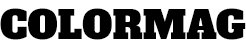한 번에 해결! 컴퓨터 소음 줄이는 5가지 핵심 팁 및 소음 원인 총정리

컴퓨터를 사용하다 보면 어느 순간부터 점점 소음이 커져 스트레스를 받는 경우가 많은데요. 조용한 환경에서 작업하거나, 컨텐츠를 제작하고, 학습에 집중하고 싶은데 갑자기 귀를 거슬리는 팬 소리, 진동음, 삐걱거림 등이 들리면 업무 효율이 떨어질 수밖에 없습니다. 이번 글에서는 컴퓨터 소음 원인 및 해결법에 대해 소개해 드릴게요.
컴퓨터 소음의 주요 원인
1. 쿨링 팬 소음
컴퓨터 내부의 팬은 CPU, 그래픽카드, 파워서플라이 등 부품의 온도를 낮추는 역할을 합니다. 하지만 먼지나 이물질이 쌓여 팬 날개나 모터가 부드럽게 회전하지 못하면 점점 더 큰 소음을 유발하게 됩니다. 특히, 고사양 작업이나 여름철에는 팬 회전 속도가 빨라져 소음이 심해질 수 있습니다.
2. 하드디스크(HDD) 진동 및 작동음
SSD가 일반화됐지만, 아직 하드디스크(HDD)를 쓰는 경우라면 읽기/쓰기 헤드가 움직이며 기계적인 소리가 발생할 수 있습니다. 특히 오래된 하드디스크는 진동과 소음이 동시에 커지는 경우가 많아 컴퓨터 소음 원인 중 하나로 꼽힙니다.
3. 전원 공급 장치(파워) 소음
컴퓨터 파워서플라이에도 별도의 쿨링 팬이 내장되어 있습니다. 파워 부품 노후화, 먼지 축적, 팬 베어링 불량 등 다양한 요소가 원인이 되어 소음이 발생합니다. 파워에서 삐- 소리가 들리는 경우, 내부 부품의 불량 신호일 수 있어 신속한 점검이 필요합니다.
4. 그래픽카드 팬 및 코일 소리
고성능 그래픽카드는 쿨링 팬의 크기가 커서 팬 소음이 두드러집니다. 이 외에도, 그래픽카드 기판 부품(특히 코일)에서 발생하는 ‘코일 와인’이라는 고주파 소음 역시 현대 컴퓨터 소음의 주요 원인입니다.
5. 노트북 특유의 팬 소음
노트북은 본체가 작다 보니 팬이 상대적으로 소형이며, 냉각 효율 유지를 위해 고속 회전하는 경우가 많아 소음이 더 크게 느껴질 수 있습니다. 오래된 노트북일수록 팬이 마모돼서 소리가 커지는 경향이 있습니다.
컴퓨터 소음이 작업 환경에 미치는 영향
- 집중력 저하: 정숙한 환경에서 작업하려는 사용자의 집중력을 흐트러뜨립니다.
- 스트레스 유발: 반복적이고 일정하지 않은 소리는 불쾌감을 유발하고, 장기적으로 스트레스로 이어질 수 있습니다.
- 학습·업무 효율 저하: 학습 정보를 습득하는 데 방해가 되고, 블로그 콘텐츠 제작이나 영상 작업 등 정밀한 작업을 할 때 장애가 됩니다.
컴퓨터 소음 원인 진단 방법
1. 소음 위치별 진단
- 컴퓨터 뒷면에서 소리가 클 경우: 파워서플라이 팬, 후면 팬 의심.
- 본체 정면이나 하단에서 소리가 날 경우: 하드디스크·파워·저장장치 진동 확인.
- 그래픽카드 근처에서 고주파음이 들리는 경우: 코일 와인(코일 노이즈) 가능성.
- 상시 윙~ 소리가 나는 경우: CPU팬 또는 쿨러 날개 이상 확인.
2. 원쓰기 테스트
- 부품별로 팬을 잠깐 멈춰보고, 소음이 줄어드는지 확인합니다(주의: 손가락 등 신체 부상을 피하세요).
- 하드디스크 케이블을 분리한 후 소리가 사라지는지 테스트합니다(운영체제 실행 여부 주의).
3. 진동음 체크
- 본체를 손으로 살짝 누르거나, 책상에서 분리해 보면 진동음이 줄어드는지 확인 가능합니다.
- 바닥에 고무 패드 또는 방진 매트를 깔면 변화 확인이 용이합니다.
컴퓨터 소음 해결법 – 실전 가이드
1. 먼지 청소가 기본
컴퓨터 소음 해결법의 기본은 먼지 제거입니다. 쿨링팬, 하드디스크 근처, 파워 내부, 그래픽카드의 팬 잎에 쌓인 먼지를 정기적으로 제거해 주세요. 압축공기 스프레이나 작은 브러시를 사용하면 내부까지 청소가 수월합니다.
2. 쿨링 팬 윤활 및 교체
팬에서 소리가 커지면 일시적으로 윤활유(전자제품 전용 오일)를 사용해 볼 수 있습니다. 하지만, 팬 베어링이 심하게 마모됐다면 새 부품으로 교체하는 것이 영구적인 해결책입니다. 팬 크기와 규격에 맞는 제품을 선택하세요.
3. 하드디스크 진동 및 소음 최소화
- SSD로 교체: 기계식 하드디스크 소음의 궁극적 해결 방법은 SSD로의 전환입니다. SSD는 소음이 전혀 없어 체감 성능도 높아집니다.
- 방진 패드 사용: 하드디스크 주변 고무 패드나 진동 흡수 스펀지를 부착하면 진동 소음이 줄어듭니다.
4. 파워서플라이 교체
파워에서 발생하는 소음은 전문 수리보다 파워 전체 교체가 효과적입니다. 80PLUS 인증의 저소음/고효율 파워를 선택하면 소음을 최소화할 수 있습니다.
5. 그래픽카드 소음 관리
- 팬 청소 및 윤활유 사용: 기본적인 먼지 청소와 소음이 심하다면 팬 분리 후 윤활유 투입이 임시 방편이 됩니다.
- 코일 노이즈: 코일 와인은 제조 공정상 완벽한 해결이 어렵지만, 그래픽 설정에서 프레임 제한 적용, 수직동기화(V-Sync) 활성화 등으로 줄일 수 있습니다.
- 저소음 그래픽카드로 업그레이드: 신형 제품 중 저소음 설계를 지원하는 제품을 선택하세요.
6. 노트북 청소 및 쿨링 강화
- 팬 청소 및 내부 먼지 제거: 노트북 내부의 팬과 히트싱크에 쌓인 먼지는 소음의 첫 번째 원인입니다.
- 쿨링 패드 사용: 노트북 하단에 쿨링 패드를 사용하면 열기를 감소시켜 팬이 천천히 돌도록 도와줍니다.
컴퓨터 소음 완화 팁 – 사용자별 맞춤법
1. 사무용 컴퓨터
- 저소음 케이스 선택
- 파워/CPU팬을 저소음 제품으로 교체
- 내부의 배선 정리를 통해 공기흐름 개선
2. 게이밍/고사양 컴퓨터
- 수랭 쿨러 또는 고성능 저소음 공랭 쿨러 도입
- 메인보드 바이오스에서 팬 속도 조절(팬 컨트롤러 활용)
- 하드디스크 다중 사용 시 진동 흡수 브라켓 활용
3. 노트북 사용자
- 쿨링패드/받침대 사용
- 윈도우 전원관리 옵션에서 팬 동작 조정
- 백그라운드 프로그램 정리로 발열 최소화
컴퓨터 소음 예방을 위한 관리 노하우
- 정기적인 청소로 먼지 누적을 막아주기
- 인접 부품이나 컨트롤러의 충분한 간격 확보
- 장시간 무리한 작업 피하기(과부하 방지)
- 정품 파워·부품 사용 및 제조사별 서비스 정책 확인
- 시스템 자원 모니터링으로 이상 발열 및 팬 회전 체크
결론 – 컴퓨터 소음 방치는 원인 분석부터
컴퓨터 소음은 단순한 불편이 아니라, 내부 부품의 노후화나 고장 신호일 가능성도 높습니다. 주기적 관리와 점검, 그리고 상황에 맞는 교체/업그레이드를 통해 쾌적한 IT 환경을 만들 수 있습니다. 컴퓨터 소음 원인 및 해결법을 잘 익혀두면, 블로그로 양질의 정보를 제공하거나 자신만의 효율적인 작업환경을 구축하는 데 큰 도움이 될 것입니다.